카카오톡 오픈채팅 하는법, 검색, 만들기, 프로필 설정 방법

카카오톡은 모르는 사람들과도 대화할 수 있는 기능이 있어요.
그건 바로 오픈채팅방이라는 기능이에요
말 그대로 모두에게 열려 있다는 뜻이죠.
저는 정보 공유를 위해 이미 여러 개의 공개 채팅방에 참여하고 있습니다.
가끔 이상한 사람이 등장하기도 하지만 카카오톡을 통해 좋은 정보를 얻는 것이 쉽고 편하기 때문에 장점이 많은 기능이에요
아직 이 기능을 사용하지 않았다면 익숙하지 않을 수도 있습니다.
카카오톡을 하는 분이라면 누구나 오픈 채팅방을 만들 수 있고 룸 방장이 될 수 있어요. 이 글을 보고 계신 여러분들도요.
첫번째. 오픈채팅방 검색해서 하는 법입니다.
두번째. 오픈채팅방방 만드는 방법 + 프로필 설정하기.
이 순서로 말씀드려볼게요.
첫번째. 카카오톡 오픈채팅 하는법
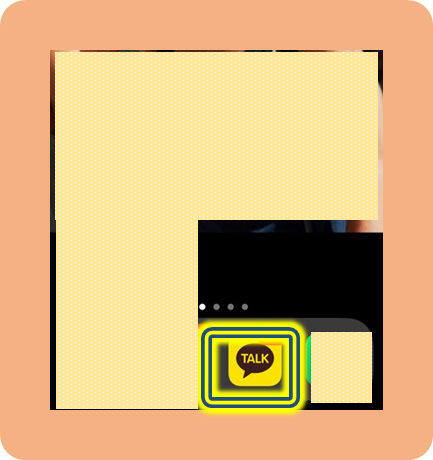
카카오톡 오픈채팅 하는법 1
먼저 카카오톡 앱을 실행해 주세요.
지금 우리나라에는 설치되지 않은 사람이 없을거예요.

카카오톡 오픈채팅 하는법 2
그런 다음 아래 메뉴에서 말풍선 모양 아이콘을 클릭해주세요
친구 명단은 혹시 몰라서 다 가렸어요. 이해 부탁드려요.
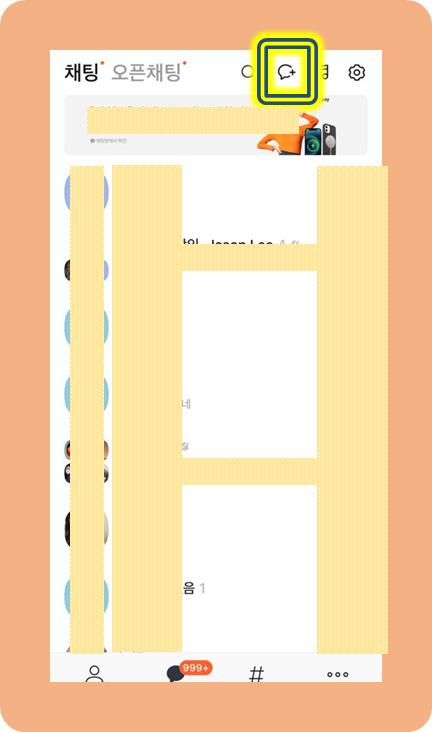
카카오톡 오픈채팅 하는법 3
채팅 목록에 있는 경우 위의 또 말풍선 모양의 아이콘이 표시될거예요
저 말풍선을 눌러주세요.
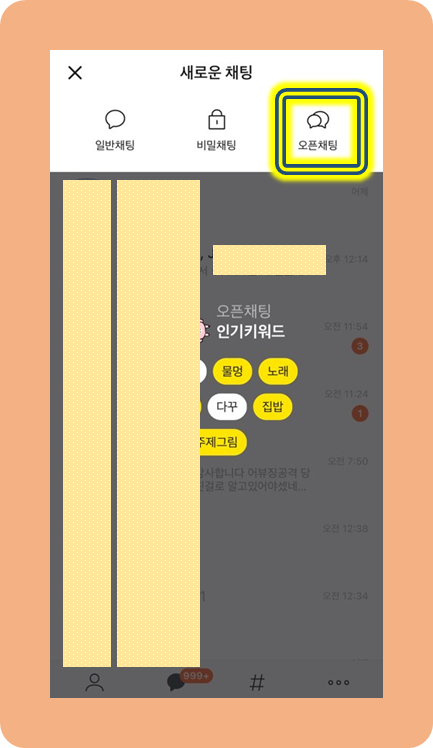
카카오톡 오픈채팅 하는법 4
말풍선 모양을 누르면 오른쪽 그림과 같은 새 메뉴가 나올거예요
여기서 오픈채팅이라고 쓰여 있는 것을 눌러주세요.

카카오톡 오픈채팅 하는법 5
다음으로는 원하는 방을 검색하면 돼요.
좋은 방을 찾아볼게요.
오른쪽 위에 있는 돋보기를 눌러주세요.
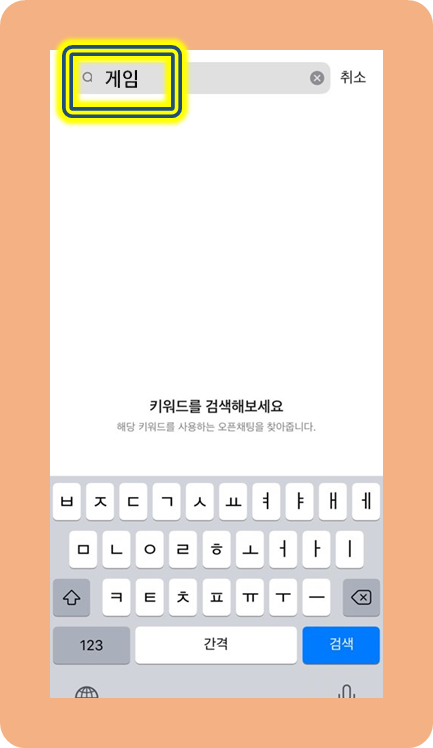
카카오톡 오픈채팅 하는법 6
이제 들어갈 방의 내용을 검색할 수 있어요.
게임이라는 단어로 어렵지 않게 찾아볼게요.
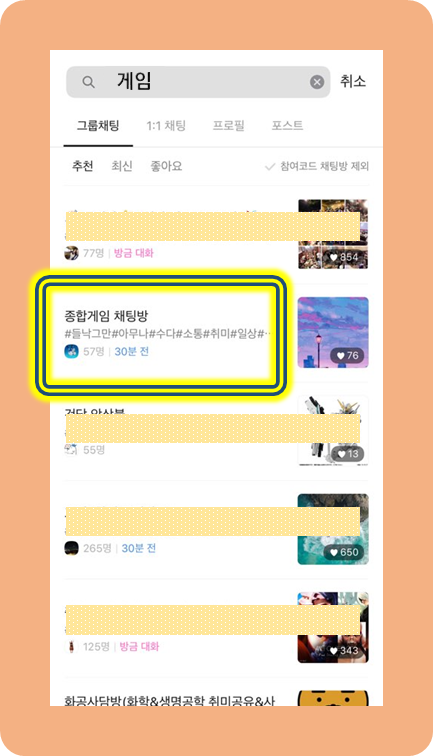
카카오톡 오픈채팅 하는법 7
게임과 관련있는 몇 개의 방 목록이 나왔어요.
두 번째로 보이는 게임의 채팅방에 들어가볼게요.
채팅방을 눌러주세요.
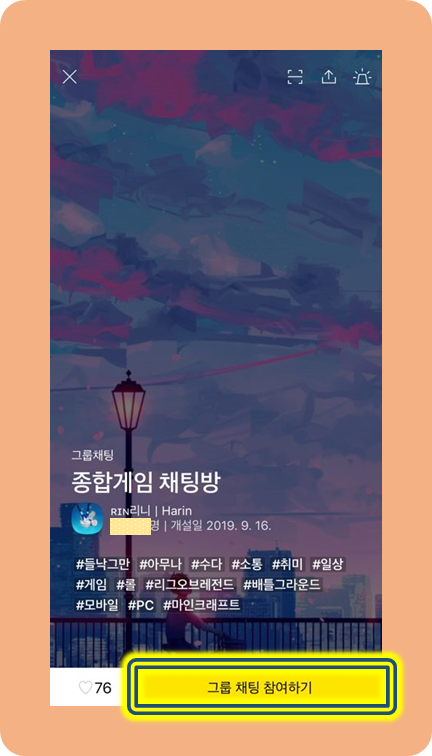
카카오톡 오픈채팅 하는법 8
방에 들어가려면 "그룹 채팅 참여하기" 단추를 한 번 더 눌러주셔야 해요.

카카오톡 오픈채팅 하는법 9
다음으로 기본 프로필로 설정된 카카오프렌즈 아이콘을 눌러주세요.
(오른쪽 가려져 있는 프로필은 예전에 만들어 놓은 저의 프로필입니다. 잠시 후에 만드는 방법을 알려드릴게요 조금만 기다려주세요~)

카카오톡 오픈채팅 하는법 10
여기에 사용할 닉네임을 입력하고 완료를 눌러주세요
저는 대장이라고 만들어봤어요.
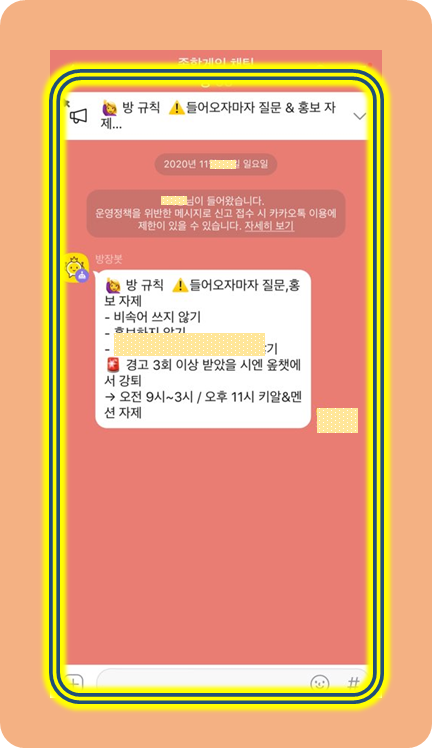
카카오톡 오픈채팅 하는법 11
오픈채팅방에 들어왔어요. 검색하는 법은 이게 끝이에요!
(저는 여러분에게 설명하려고 방에 들어온 것이기 때문에 바로 퇴장했어요)
검색은 이제 완료되었고, 다음으로는 오픈채팅방을 직접 만드는 법과 프로필 설정하는 방법까지 말씀드릴게요
. 카카오톡 오픈채팅 만들기 및 프로필 설정
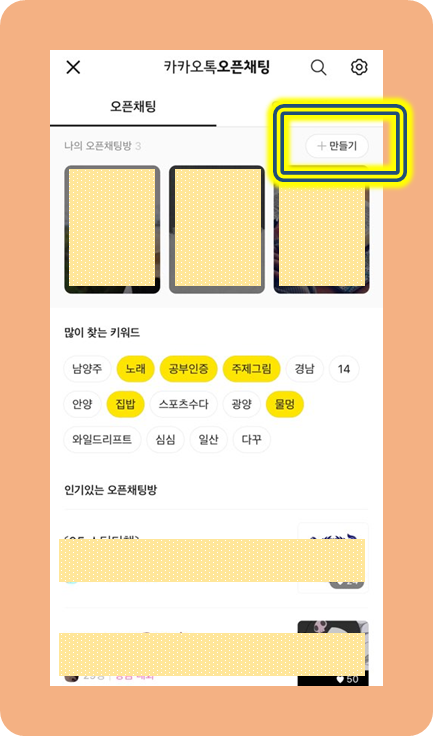
카카오톡 오픈채팅 만들기 및 프로필 설정 1
이제는 제가 직접 오픈채팅방을 만들어서 방장이 되어볼게요
그리고 프로필도 만들거예요.
처음 들어온 화면에서 '만들기'라고 적힌 부분을 누르세요.

카카오톡 오픈채팅 만들기 및 프로필 설정 2
그런 다음 위 사진과 같이 1:1 대화방과 그룹 채팅방 둘 중 하나 고를 수 있어요
저는 그룹 채팅방을 만들어볼게요.
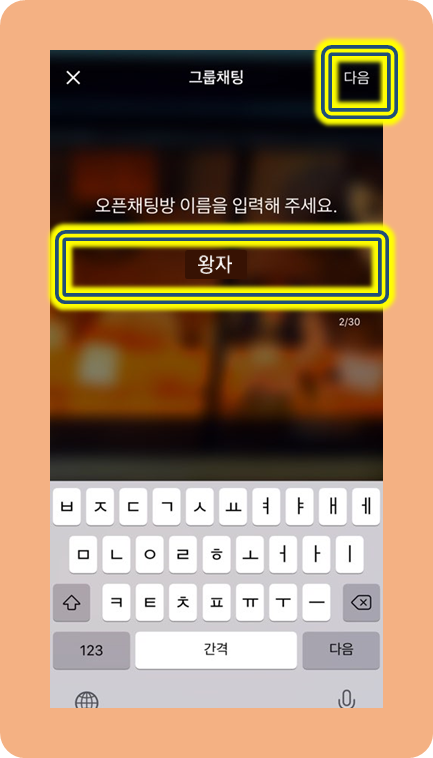
카카오톡 오픈채팅 만들기 및 프로필 설정 3
오픈채팅방 이름을 정해주셔야 해요.
저는 방의 이름을 왕자라고 지을 거예요.
이름을 다 정했으면 다음 버튼을 눌러주세요.
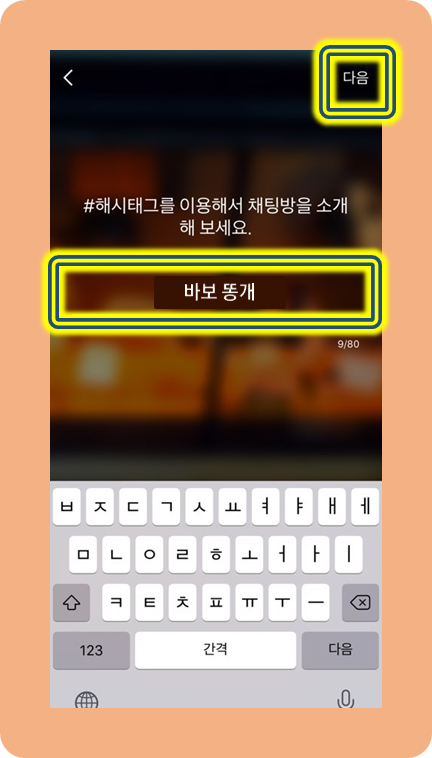
카카오톡 오픈채팅 만들기 및 프로필 설정 4
이번엔 해시태그를 설정해야 하는데요.
페이스북처럼 다른 분들이 검색할 수 있도록 해시태그를 설정하는 거예요
저는 아무 단어나 입력했어요. 적고 싶은 단어를 입력해주시면 돼요.
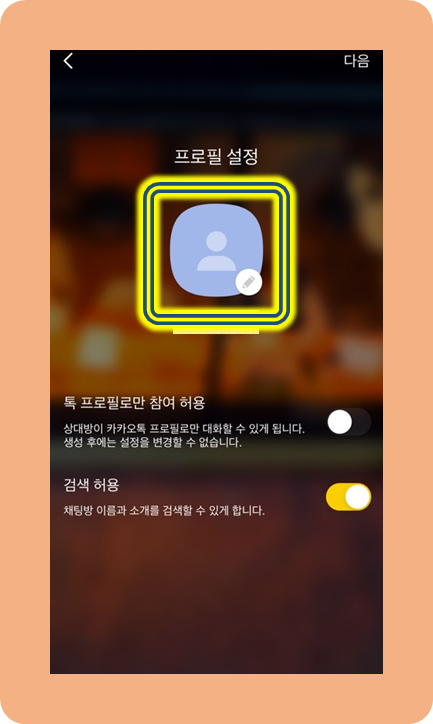
카카오톡 오픈채팅 만들기 및 프로필 설정 5
다음 화면은 프로필을 만들 수 있는 메뉴가 표시돼요
여기서 자신의 프로필을 만들 수 있어요
프로필을 클릭하세요.
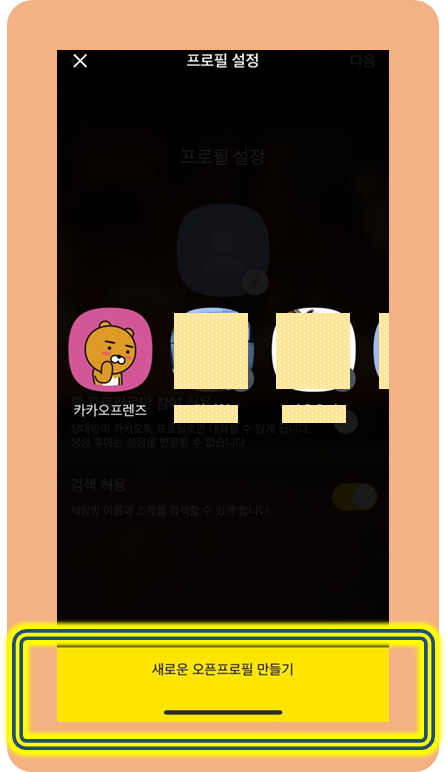
카카오톡 오픈채팅 만들기 및 프로필 설정 6
그러면, 새로운 오픈프로필 만들기 메뉴가 나와요
바로 눌러주세요.

카카오톡 오픈채팅 만들기 및 프로필 설정 7
그러면 위 사진에서 보이는 화면이 나타날 거예요
여기서 새 프로필을 만들 수 있어요.
프로필 사진이 있는 곳을을 클릭하고 하고 싶은 닉네임과 사진을 설정해주시면 돼요.
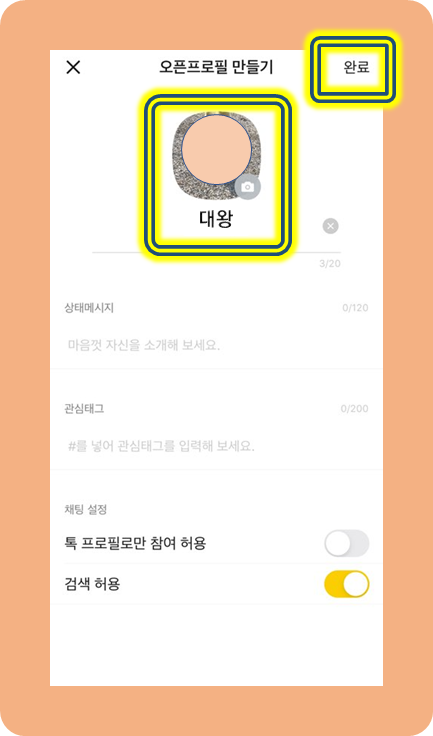
카카오톡 오픈채팅 만들기 및 프로필 설정 8
저는 닉네임을 대왕으로 변경했어요.
설정을 마치셨으면 오른쪽 위 완료를 눌러주시면 돼요
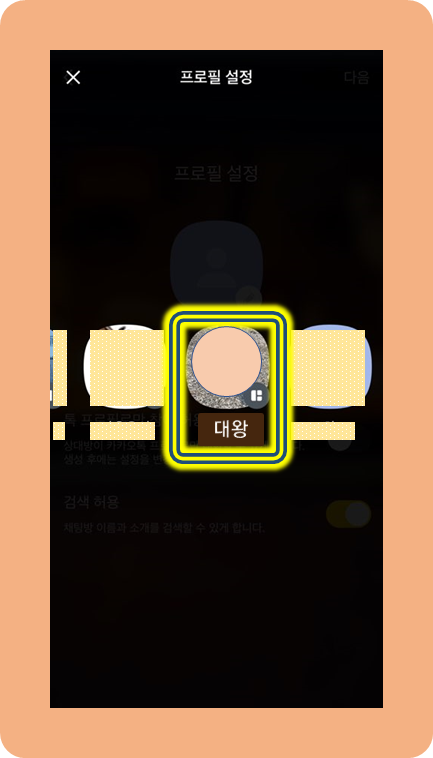
카카오톡 오픈채팅 만들기 및 프로필 설정 9
대왕이라는 신규 프로필이 만들어졌어요.
프로필을 눌러서 다음 단계로 넘어가볼게요.
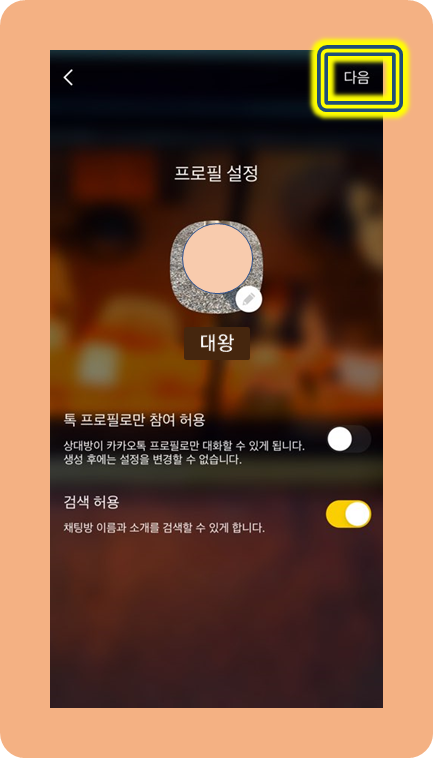
카카오톡 오픈채팅 만들기 및 프로필 설정 10
위 그림에서 볼 수 있듯이 다른 모르는 사람들의 참여와 검색 여부 조건을 설정할 수 있어요
원하는 것을 설정하고 다음을 눌러주세요
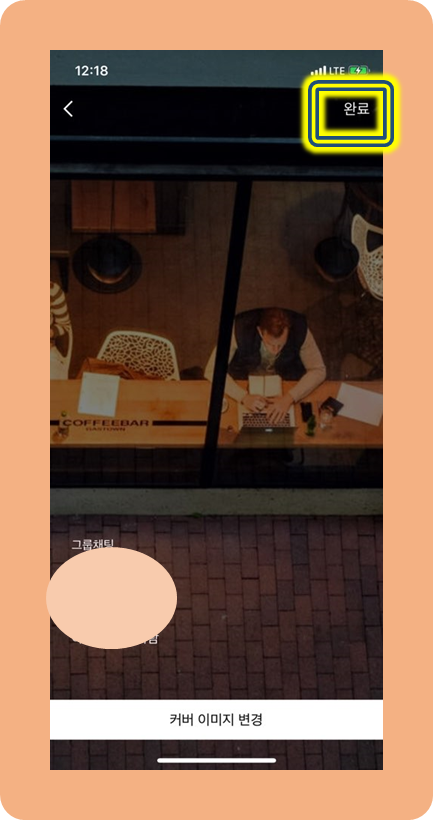
카카오톡 오픈채팅 만들기 및 프로필 설정 11
여기선 배경 사진(커버이미지)를 변경할 수 있는데요.
귀찮으시면 그냥 다음을 눌러주시면 돼요

카카오톡 오픈채팅 만들기 및 프로필 설정 12
러면 방이 만들어질 거예요. 이제 새 방을 만드는 것을 끝냈어요.
오른쪽 상단 모서리에 있는 막대 세 개를 눌러보세요.

카카오톡 오픈채팅 만들기 및 프로필 설정 13
저 혼자밖에 없는 오픈채팅방 모습이 보여요.
프로필의 오른쪽 아래 모서리에 있는 파란색 아이콘은 방장이라는 의미예요
모두 매너있는 채팅 하시기 바랄게요. 끝이에요.

반응형
'생활 정보' 카테고리의 다른 글
| 카카오톡 대화내용 내보내기, 저장 방법 (0) | 2020.12.01 |
|---|---|
| 컴퓨터 사양 확인하기 방법 (0) | 2020.12.01 |
| 가로 세로 구분 방법 (2) | 2020.11.26 |
| pdf jpg로 파일 변환 무료 방법 (0) | 2020.11.26 |
| 국세완납증명서 인터넷발급 방법 (0) | 2020.11.26 |




댓글